彻底玩转MS ACCESS 2016功能区编程设计(08)
时 间:2018-03-21 10:28:22
作 者:Big Young ID:252 城市:襄阳
摘 要: 定制上下文选项卡。
正 文:
定制上下文选项卡
一、Access系统内置的上下文选项卡
在Access 2016中,除了标准的选项卡外,还包含一些上下文选项卡。每当选择一个对象(如数据表)时,将会在功能区中提供用于处理该对象的特殊工具。图8-1所示的是打开表设计视图时展现的“表格工具”的“设计”上下文选项卡。
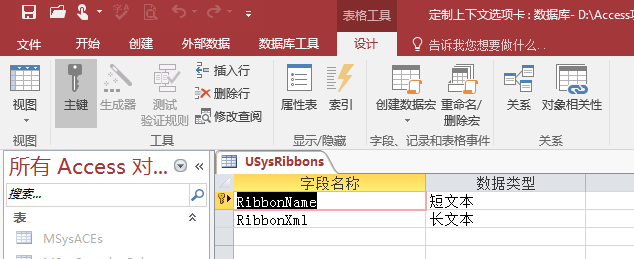
图8-1 表格工具设计上下文选项卡
我们再切换到表格的“数据表视图”,这时我们会发现“表格工具”上下文选项卡组上的上下文选项卡又变成了“字段”和“表”两个先期卡,如图8-2所示:
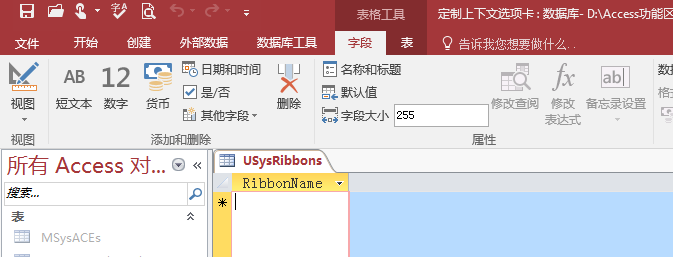
图8-2 字段与表上下文选项卡
请注意,这些上下文选项卡在Accessl的标题栏中包含有这些上下文选项卡所属的选项卡组的说明信息(表格工具)。当然,我们还可以在出现上下文选项卡后继续使用所有其他的选项卡。
二、定义一个自己的上下文选项卡
前面我们已掌握了如何自定义标准的选项卡,下面我们在原来知识的基础上来学习如何定制属于自己的上下文选项卡。这里需要注意的是Access并没有提供让我们能从头定义一个上下文选项卡组的方法或接口,也就是说我们只能在系统内置的选项卡组上定义自己的上下文选项卡。
我们还是以“表格工具”选项卡组为例来说明,现在我们要在表格工具的“表设计”上下文选项卡组上添加一个自定义的上下文选项卡。我们先来定义相关XML代码,内容如下(见图8-3):
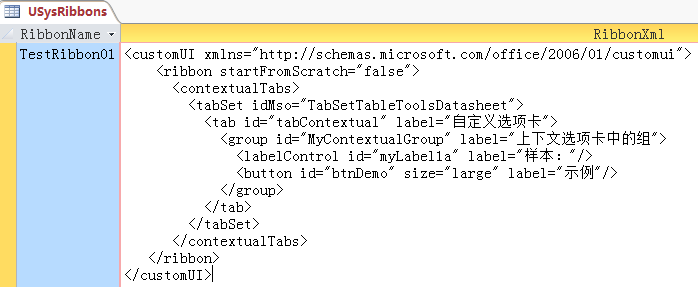
图8-3 定义上下文选项卡的XML代码
然后启用此自定义的功能区并保存后关闭示例数据库,后来再打开示例数据库,我们会看到如图8-4所示的效果:
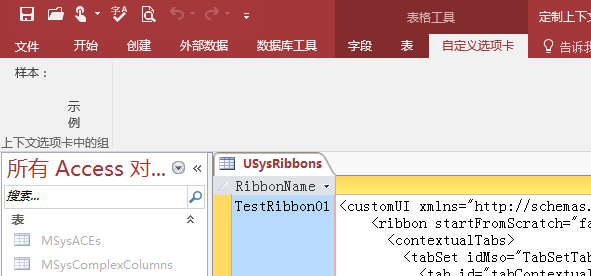
图8-4 自定义的示例上下文选项卡
这表明我们的定义没问题。与以前我们学习的定义标准选项卡的代码相比,我们会发现其中的不同之处:标准的选项卡是在标签之间定义选项卡,而上下文选项卡是在标签内创建的,不仅如此,还要加上标签能过idMso属性指定相应的上下文选项卡组,我们只能在系统内置的选项卡组上定义自己的上下文选项卡。
三、在自定义的上下文选项卡上应用内置命令组
下面我们将系统内置的“设计”上下文选项卡隐藏起来,然后自定义一个先期卡代替它,并在自定义的选项卡上重新组织相关的表的设计工具组,效果如图8-5所示:
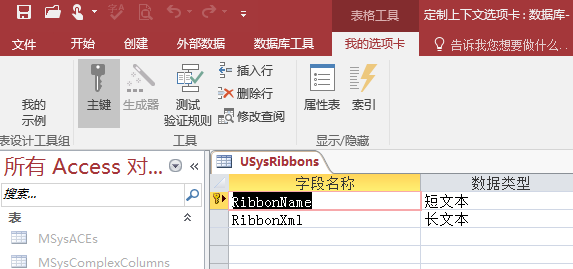
图8-5 加入了内置工具组的自定义上下文选项卡
定义此效果的XML代码如下(图8-6):
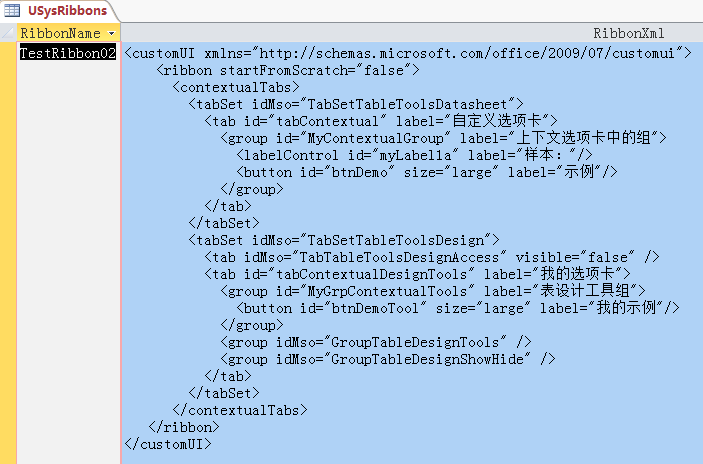
图8-6 在自定义的上下文选项卡上应用内置命令组
通过这个例子我们会明白,自定义上下文选项卡与定义标准选项卡除了定义的位置不同外,其它方面的技术是一模一样的,前面掌握的技术完全可以应用到自定义上下文选项卡的编程中。
Access软件网官方交流QQ群 (群号:54525238) Access源码网店
常见问答:
技术分类:
源码示例
- 【源码QQ群号19834647...(12.17)
- 用Access连续窗体制作的树...(11.03)
- 【Access高效办公】上一年...(10.30)
- Access制作的RGB转CM...(09.22)
- Access制作的RGB调色板...(09.15)
- Access制作的快速车牌输入...(09.13)
- 【Access高效办公】统计当...(06.30)
- 【Access高效办公】用复选...(06.24)
- 根据变化的日期来自动编号的示例...(06.20)
- 【Access高效办公】按日期...(06.12)

学习心得
最新文章
- SqlServer默认当前时间用什...(11.28)
- 【Access日期时间区间段查询示...(11.19)
- Microsoft Access不...(11.07)
- 用Access连续窗体制作的树菜单...(11.03)
- 【Access高效办公】上一年度累...(10.30)
- Access做的一个《中华经典论语...(10.25)
- Access快速开发平台--加载事...(10.20)
- 【Access有效性规则示例】两种...(10.10)
- EXCEL表格扫描枪数据录入智能处...(10.09)
- Access快速开发平台--多行文...(09.28)





.gif)

